win10系统不能新建文件夹的解决方法
电脑已经成为了生活中非常重要的工具,我们的办公以及日常生活都离不开电脑。对于电脑来说,最重要的就是操作系统,其中win10系统是我们当前普遍使用的一款操作系统,它在功能以及性能等方面都占有很大的优势。在操作电脑系统的过程中,我们会将各种文件放在文件夹中,以便自己管理和查找文件。但是有时候会发现怎么也无法新建文件,这就会给我们操作电脑造成不便。那么接下来小编就给大家详细介绍一下win10系统不能新建文件夹的具体解决方法,有需要的朋友可以看一看。
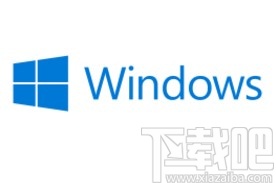
1.首先我们在键盘上点击组合快捷键“Win+R”打开运行窗口,在运行窗口的文本框中输入“regedit”后,再点击窗口底部的“确定”按钮。
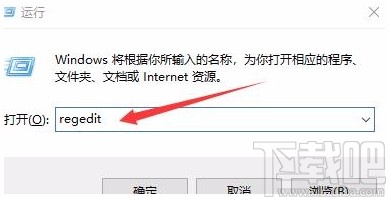
2.然后界面上就会出现一个注册表编辑器,我们在编辑器的左侧找到“HKEY_CLASSES_ROOT”文件夹并点击即可。
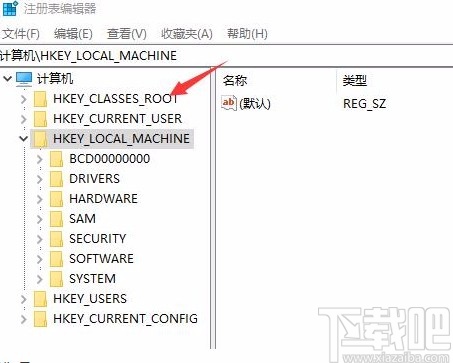
3.接着向下滑动鼠标,在HKEY_CLASSES_ROOT文件夹的下拉列表中找到“Directory”选项,点击它就可以了。
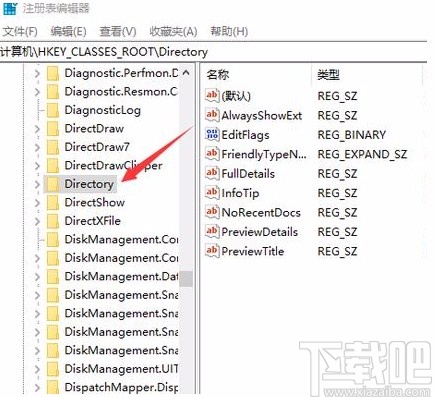
4.随后在Directory选项下方就会出现一个下拉列表,我们在下拉列表中找到“Background”选项。
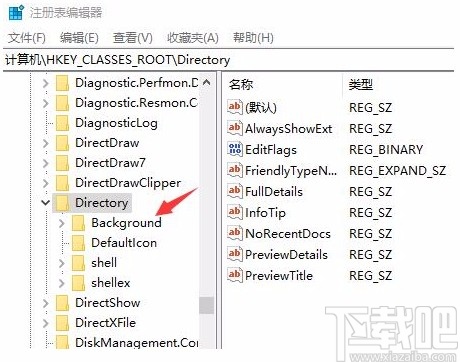
5.紧接着我们在界面左侧依次点击“shellex”、“ContextMenuHandlers”、“New”选项就可以了。
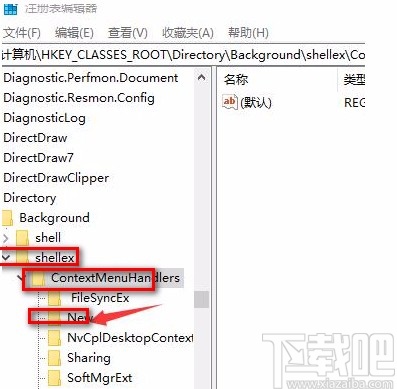
6.最后界面上就会出现一个编辑字符串对话框,我们在对话框的文本框中输入“{D969A300-E7FF-11d0-A93B-00A0C90F2719}”,再点击“确定”按钮,就可以新建文件夹了。

以上就是小编给大家整理的win10系统不能新建文件夹的解决方法,方法简单易懂,有需要的朋友可以看一看,希望这篇教程对大家有所帮助。
相关文章:
1. Win10系统笔记本麦克风没有声音2. 为什么联想笔记本安装原版Win10系统却无法识别固态硬盘?3. Win10系统怎么显示文件后缀?Win10显示文件扩展名的方法4. 联想ThinkPad E420 1141A49笔记本U盘如何安装win10系统 安装win10系统方法介绍5. win10系统设置QQ音乐为默认播放器的方法6. 暗影精灵III Plus笔记本如何安装win10系统 安装win10系统步骤分享7. Win10系统如何利用注册表彻底禁止迅雷看看开机启动?8. Win10系统gpedit.msc组策略打不开9. win10系统设置共享打印机的方法步骤10. Win10系统如何输入特殊字符?特殊字符怎么打?

 网公网安备
网公网安备